Die Vergrößern von Bildern und Fotos kann eine Herausforderung darstellen. Glücklicherweise gibt es mittlerweile eine Vielzahl von Tools, die künstliche Intelligenz (KI) nutzen, um Bilder in hoher Qualität hochzuskalieren. In dieser Anleitung werde ich dir die besten kostenlosen und kostenpflichtigen Programme vorstellen und dir zeigen, wie du sie effektiv nutzen kannst, um beeindruckende Ergebnisse zu erzielen.
Wichtigste Erkenntnisse
Die Nahrungsaufnahme von Bildern durch KI kann die Qualität signifikant verbessern. Zwei der besten Tools sind „Upscale“ (kostenlos) und „Topaz Gigapixel AI“ (kostenpflichtig). Upscale bietet eine einfache Bedienoberfläche mit schnellen Ergebnissen, während Topaz in seiner qualitativen Leistung über alle Maßstäbe hinausragt. In den folgenden Abschnitten werde ich mir die Programme im Detail ansehen und dir eine Schritt-für-Schritt-Anleitung geben, wie du sie nutzen kannst.
Schritt-für-Schritt-Anleitung
Schritt 1: Wahl des Tools
Zunächst musst du entscheiden, welches der beiden oben genannten Tools du verwenden möchtest. Bei großen Bildern ist Upscale eine praktische Wahl, während Topaz Gigapixel AI sich für mehr Detailtreue ideal eignet.
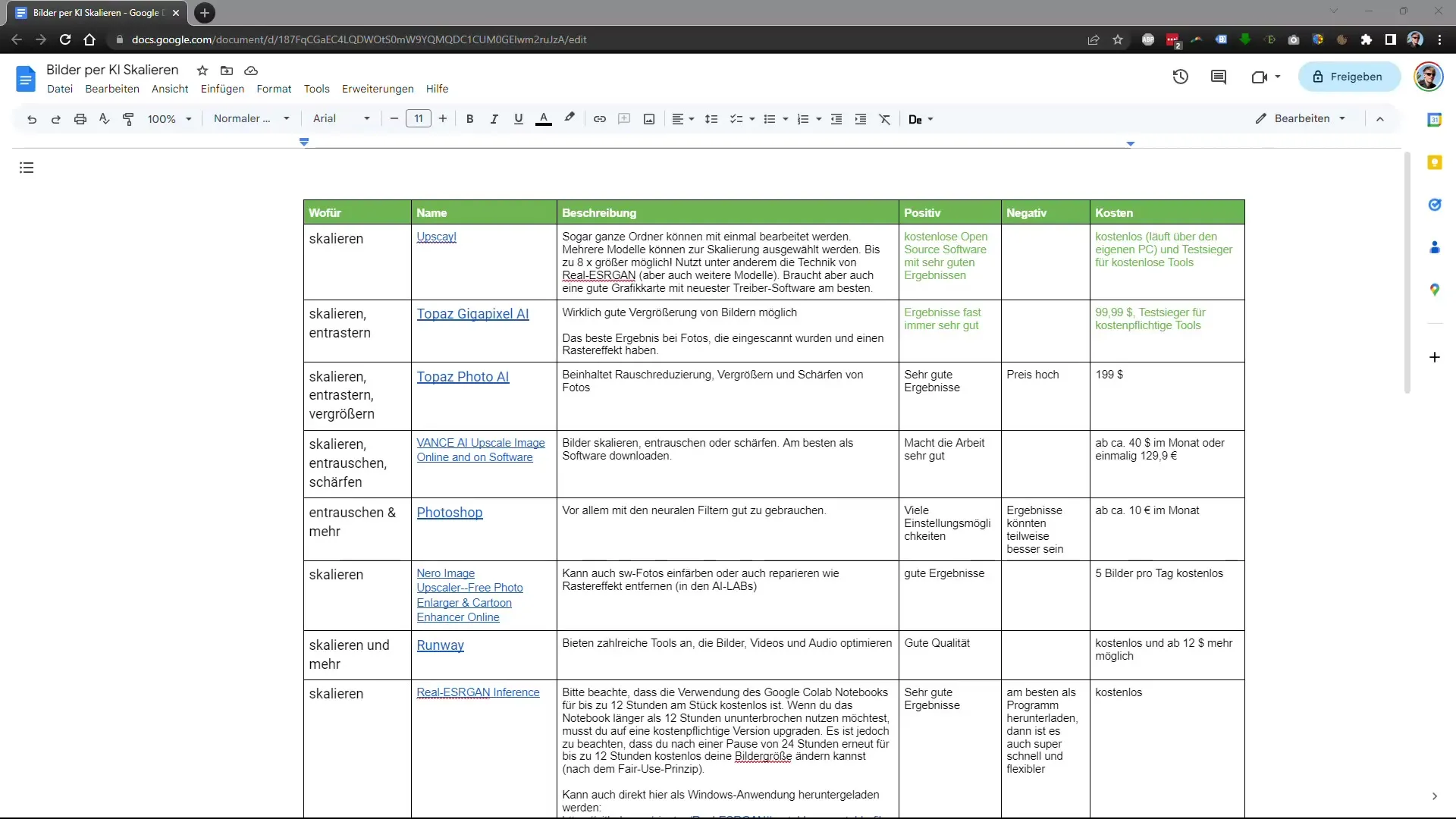
Schritt 2: Herunterladen und Installieren
Wenn du dich für Topaz Gigapixel AI entschieden hast, lade die Software von der offiziellen Website herunter und installiere sie. Für Upscale genügt es, die Website zu besuchen, da es ein Online-Tool ist.
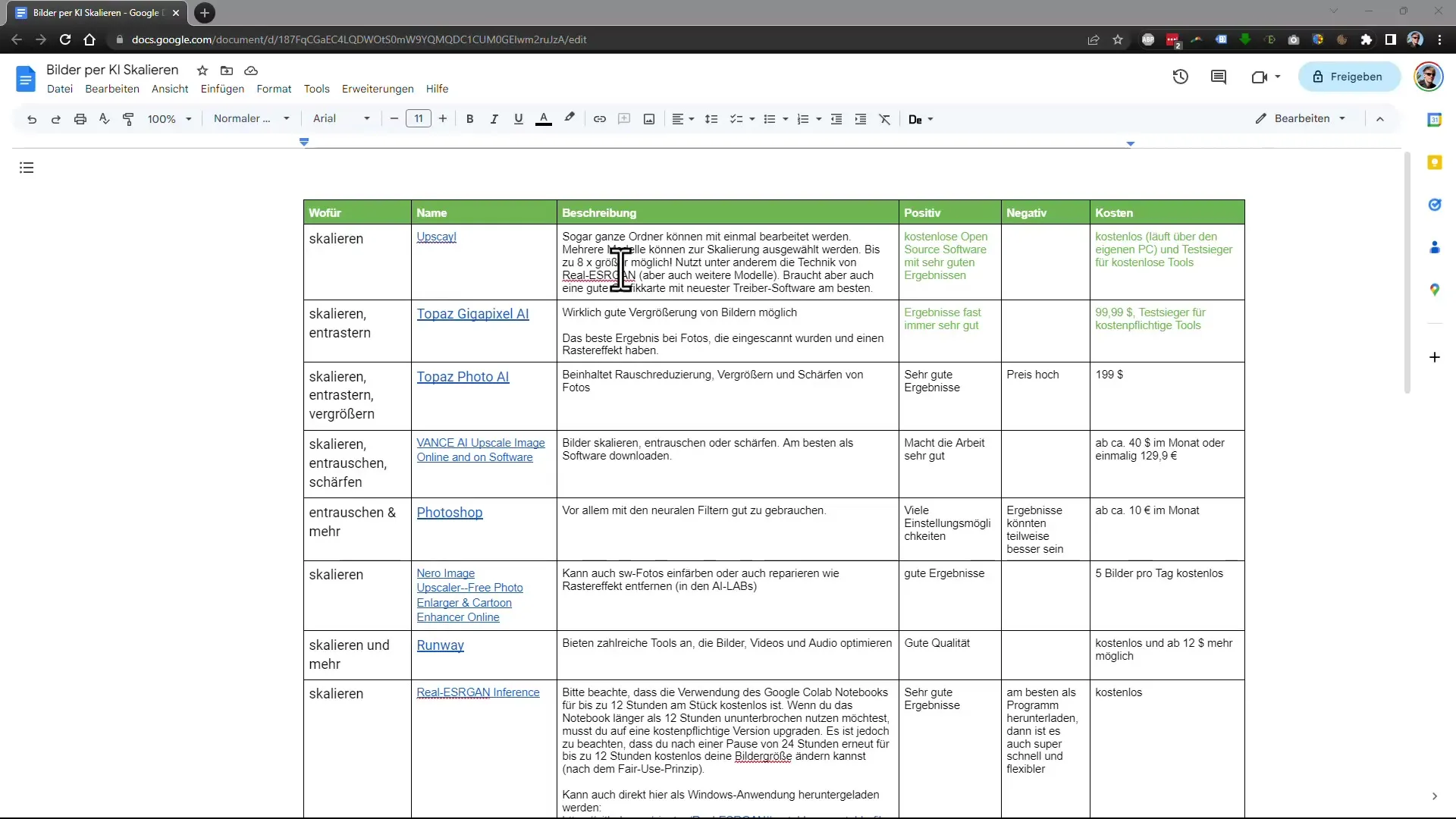
Schritt 3: Ein Bild vorbereiten
Bevor du mit dem Hochskalieren beginnst, solltest du ein Bild auswählen. Achte darauf, dass die Datei nicht zu klein ist, da dies das Ergebnis beeinträchtigen kann. Zum Testen empfehle ich, ein Bild mit niedriger Auflösung zu verwenden.
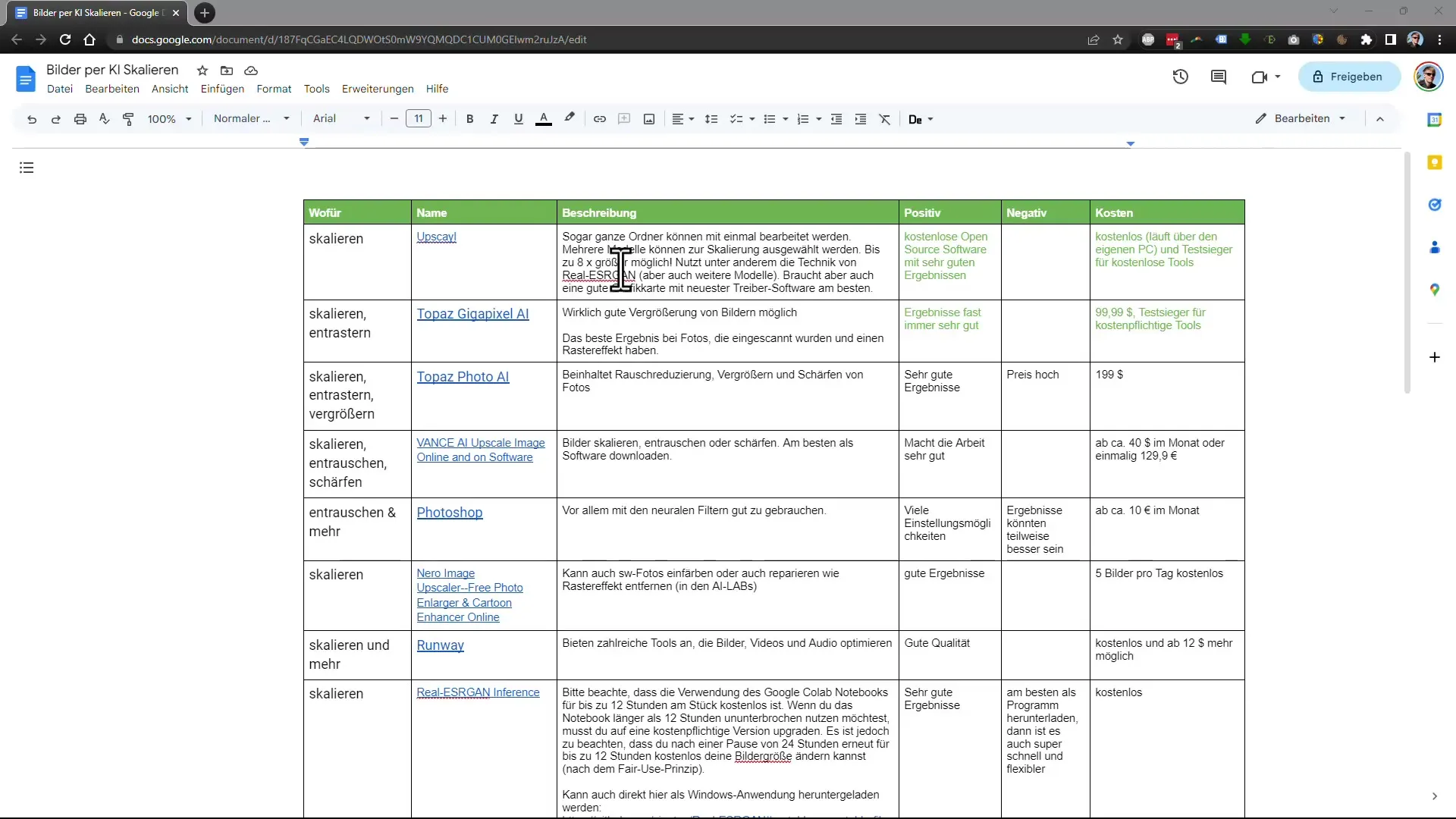
Schritt 4: Bild hochladen
Lade das ausgewählte Bild in das Tool hoch. Bei Upscale geschieht dies direkt über die Webseite, während du bei Topaz Gigapixel AI die Bilddatei per Drag-and-Drop in das Programm ziehen kannst.
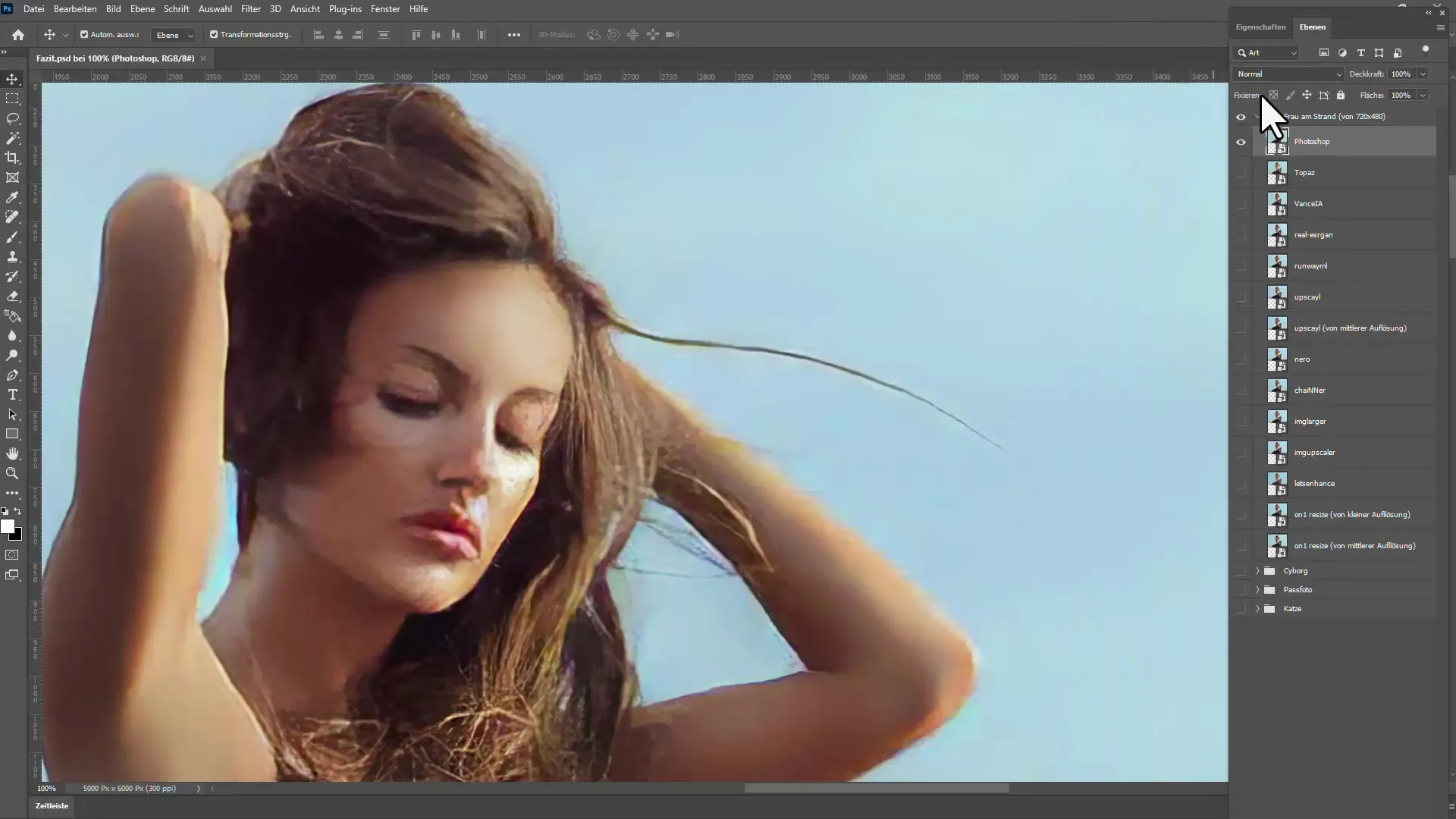
Schritt 5: Einstellungen konfigurieren
Bevor du das Bild hochskalierst, kannst du einige Einstellungen anpassen. Bei Topaz Gigapixel AI gibt es verschiedene Algorithmen, die du auswählen kannst, je nachdem, ob das Bild eine Porträtaufnahme oder eine Landschaft ist. Bei Upscale sind die Optionen begrenzter, aber immer noch sinnvoll.
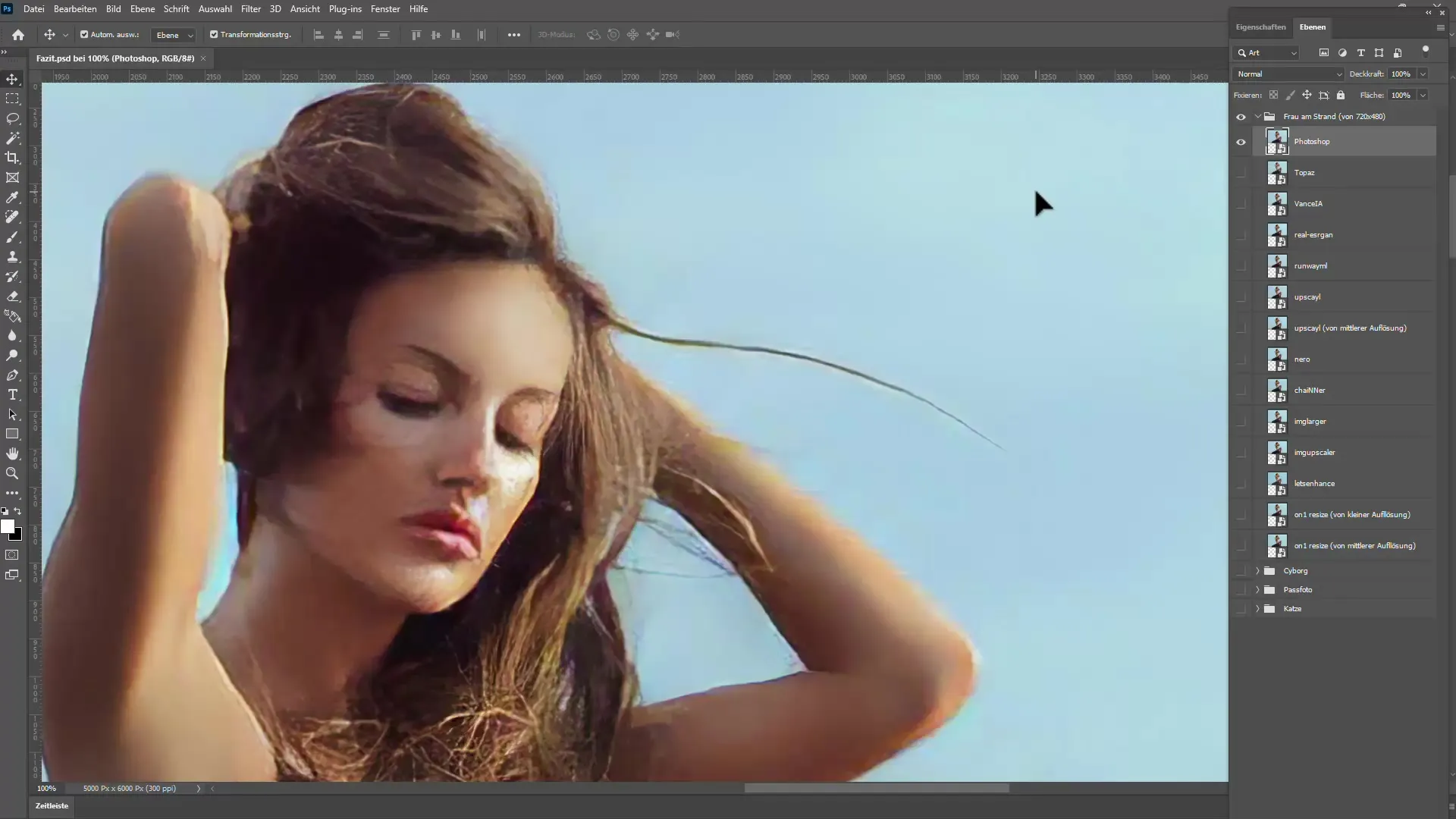
Schritt 6: Hochskalieren des Bildes
Starte den Hochskalierungsprozess. Bei Upscale dauert es in der Regel nur wenige Sekunden, während Topaz je nach Größe des Bildes etwas länger brauchen kann. Sei einfach geduldig und warte auf das Endergebnis.
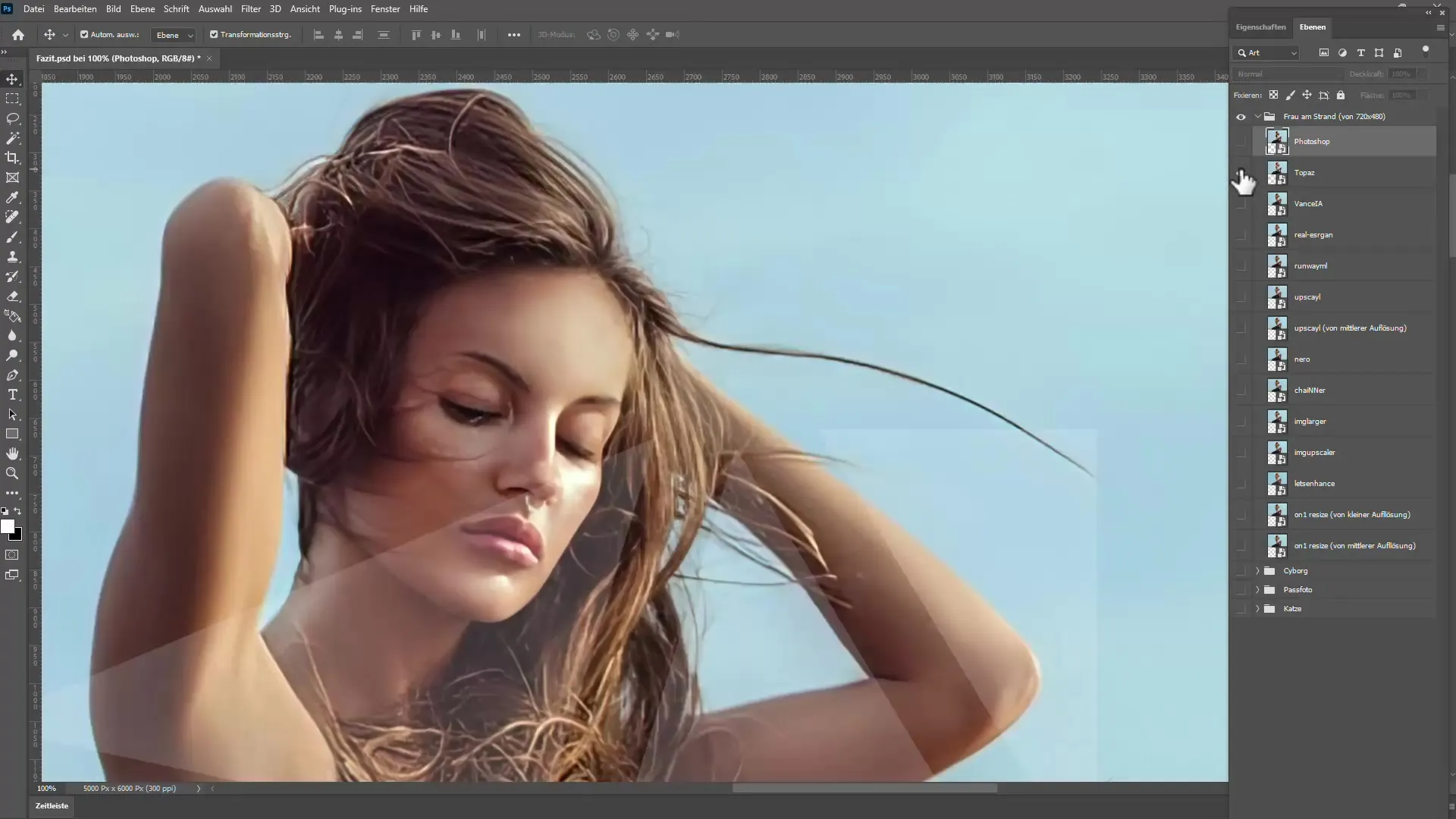
Schritt 7: Vergleichen der Ergebnisse
Nachdem das Bild bearbeitet wurde, kannst du die Qualität der Ergebnisse vergleichen. Nutze hierfür die für dich beste Methode, sei es die Ansicht nebeneinander oder ein integrierter Vergleichsmodus.
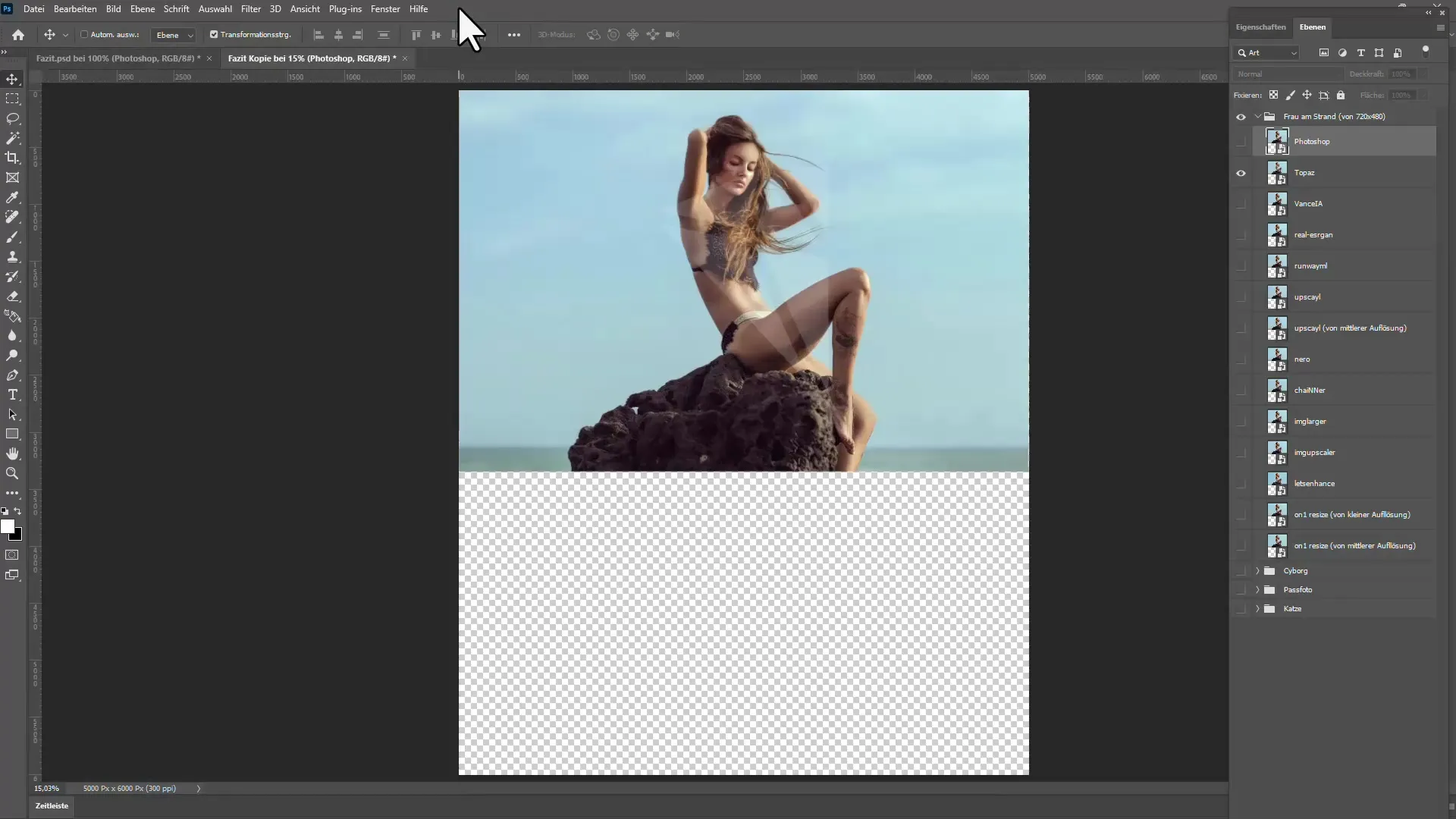
Schritt 8: Finalisierung und Export
Nach dem Vergleich kannst du das Bild nun exportieren. Bei Topaz gibt es die Möglichkeit, verschiedene Dateiformate auszuwählen, während Upscale in der Regel Standardformate wie JPEG anbietet. Achte darauf, die Datei an einem sicheren Ort zu speichern.
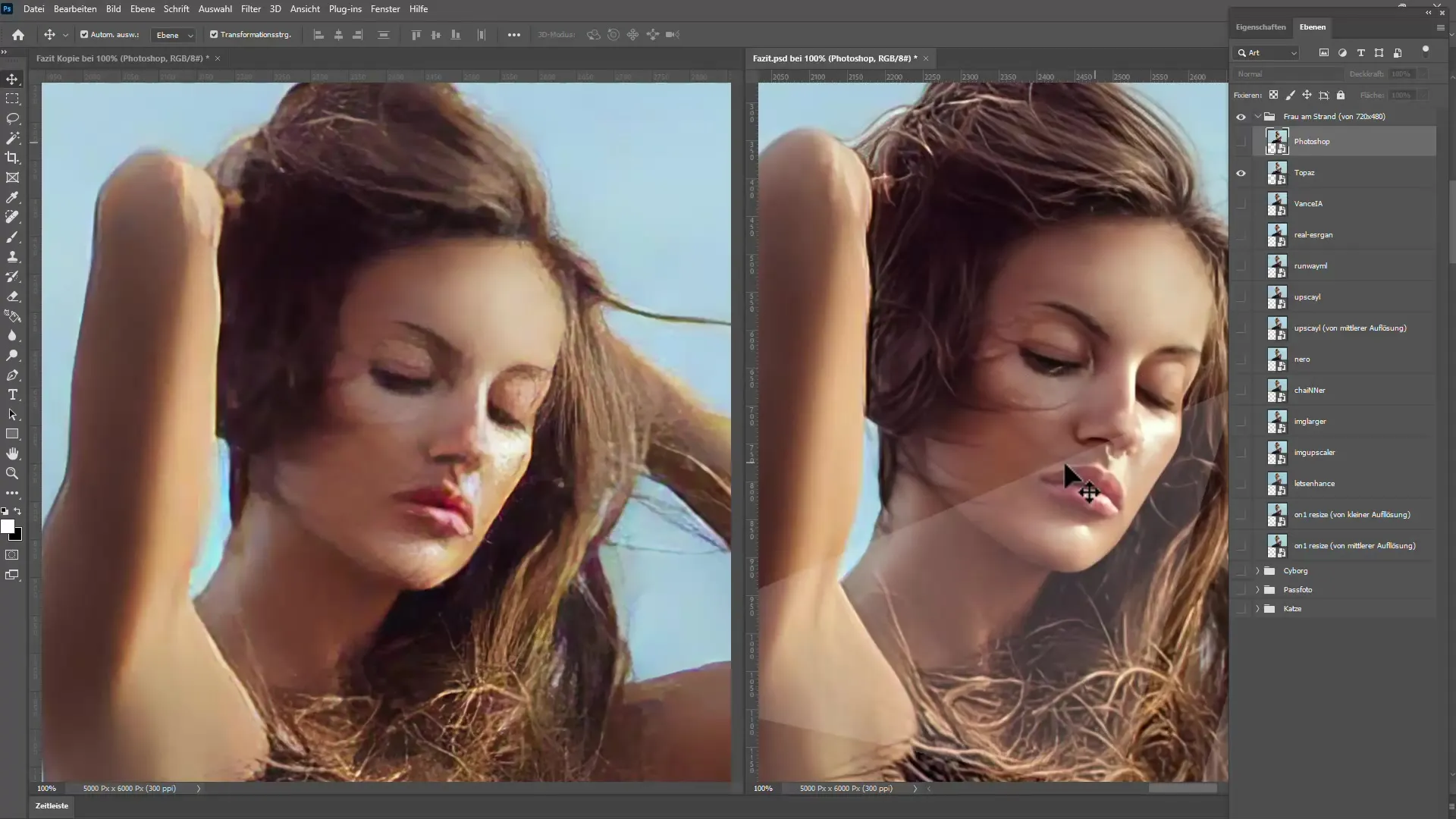
Schritt 9: Weitere Anpassungen
Nachdem du das Bild exportiert hast, kannst du es bei Bedarf in Programmen wie Photoshop weiter bearbeiten. Nutzen die Nachbearbeitung für Feinschliff, insbesondere wenn du bestimmte Bereiche anpassen möchtest.
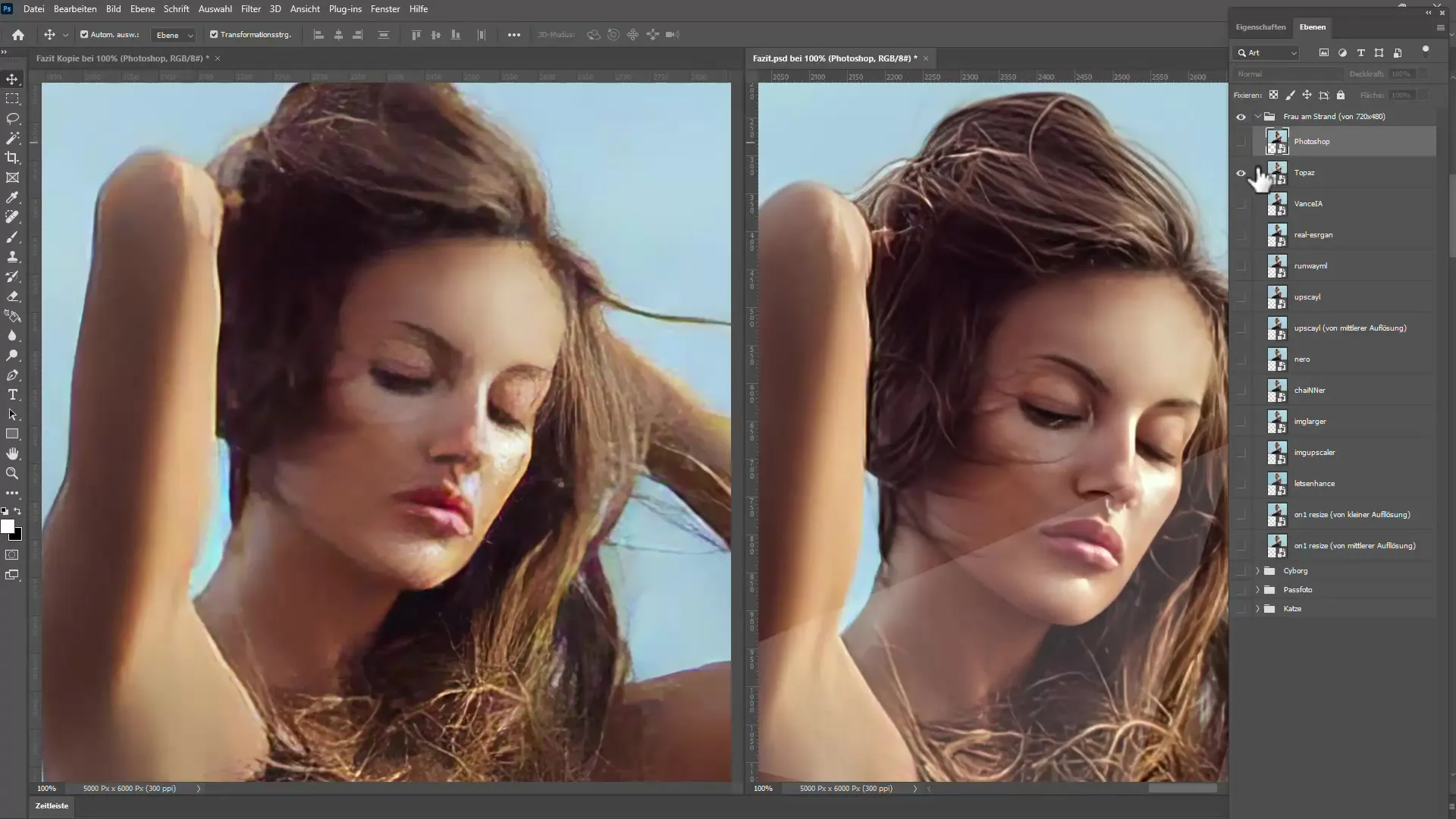
Schritt 10: Fazit ziehen
Nachdem du mit verschiedenen Tools experimentiert hast, ziehe ein Fazit über die Software, die dir am besten gefällt. Welche Ergebnisse sind für dich am beeindruckendsten? Hast du eine Vorliebe für das kostenlose oder das kostenpflichtige Tool?
Zusammenfassung
In dieser Anleitung hast du gelernt, wie du Bilder und Fotos effektiv mithilfe von KI-Tools hochskalierst. Mit Programmen wie Upscale und Topaz Gigapixel AI kannst du beeindruckende Ergebnisse erzielen. Die Wahl des richtigen Tools hängt von deinen individuellen Bedürfnissen ab. In jedem Fall wirst du mit diesen Techniken keine Probleme mehr haben, kleine Bilder in hohe Auflösungen zu verwandeln. Nutze die Möglichkeiten der Bildbearbeitung, um deine Fotos optimal zur Geltung zu bringen.
Häufig gestellte Fragen
Welches Tool ist für Anfänger besser geeignet?Upscale ist einfacher und schneller in der Nutzung.
Wie viel kostet Topaz Gigapixel AI?Die Software kostet in der Regel ca. 99,99 Euro, es gibt jedoch oft Rabatte.
Kann ich die Programme auch für großformatige Drucke nutzen?Ja, beide Tools sind geeignet für großformatige Drucke, solange die Ausgangsbilder von guter Qualität sind.
Gibt es Alternativen zu diesen beiden Programmen?Ja, andere Programme wie Photoshop und verschiedene Online-Tools bieten ebenfalls ähnliche Funktionen.
Wie oft werden die Software-Updates durchgeführt?Die Software wird regelmäßig aktualisiert, oft mehrmals im Jahr, um neue KI-Modelle zu integrieren.

